Hirdetés
Tartalomjegyzék
§1. Bemutatkozás
2. § – Az átállás végrehajtása
3. § – Egy kész médiaközpont kiválasztása
4. § – BIY Media Center/HTPC építése
§5 – Gyakori problémák hibaelhárítása
§6. Következtetés
1. Bevezetés
1.1 Üdvözöljük az Internet Televízióban

A televíziózás évtizedek óta létezik. Valamikor forradalmi volt. Manapság sokan inkább szükségletnek tekintik, mint luxusnak. Ez megkönnyíti azt a feltételezést, hogy a televíziózás történetéről alig lehet többet elmondani, de ez egyszerűen nem így van. Sok kiforrott, általánosan elfogadott technológiához hasonlóan a televízió is fejlődik, hogy kihasználja az új technológia előnyeit, és ez azt jelenti, hogy megváltozik a felhasználás módja.
Életének nagy részében a televíziót szigorúan magához a hardverhez kapcsolták. Egy kábel műsorokat hozott a televíziódhoz, és csak a televíziódhoz, így nem volt sok választási lehetőség a tekintetben, hogyan fogyaszthatod el, amit kapsz. Végül a videofelvevők lehetővé tették a műsorok felvételét és későbbi megtekintését, de ez csak belül az elmúlt évtizedben, amikor a fogyasztók el tudták választani a televíziót a hardvertől teljesen.

Ma a televízió szolgáltatás. Minden bizonnyal vitatható, hogy a televízió szó már nem különösebben hasznos-e annak leírására, hogy jelenleg hányan fogyasztanak műsorokat és filmeket, de ez túlmutat ezen útmutató.
Bármilyen kifejezést is szeretne használni, tagadhatatlan, hogy sok minden volt egykor csak ezen keresztül elérhető televízióján lévő televíziós szolgáltatása mostantól több szolgáltatáson keresztül is elérhető eszközöket.
Ez azt jelenti, hogy elvághatja a vezetéket a hagyományos kábel- vagy műholdszolgáltatással – de mielőtt ezt megtenné, tudnod kell, hogy mire készülsz. TV az interneten keresztül Állítsa le kábeltársaságát ingyenes, legális alternatívákkal Olvass tovább létezik, de érettnek nevezni nem lenne értelmes. Az ugrás előtt tudnia kell, mire számítson – és ezzel az internetes tévéműsorral segítek a felkészülésben.
1.2 Nem kell fizetnie. Sokkal.

Az interneten keresztüli televíziózás legtöbb támogatója az első érv a költségekre vonatkozik. Mivel a kábelszolgáltatások általában havi 40 és 100 dollár között futnak (az internetért fizetett összegen felül), könnyű megérteni, miért. A minőségi kábeles vagy műholdas szolgáltatás nem olcsó. Az internetes televíziózás azonban nem mindig ingyenes. Természetesen nem kell külön fizetnie az internetszámláján, hogy online tudjon tévézni, de ez nem jelenti azt, hogy minden kívánt tartalmat költség felmerülése nélkül elérhet.
Még a Netflix az előfizetés pénzbe kerül, de sok felhasználó számára a költségek itt még nem érnek véget. Figyelembe kell vennie az új vagy frissített hardver lehetséges költségeit is, amelyek ahhoz szükségesek, hogy az online tartalom megtekintését élvezetes élménnyé tegye. Az is valószínű, hogy a kemény boob-tube drogosok számára egyetlen szolgáltatás előfizetése sem lesz elég. Egyszerre kölcsönöz néhány digitális filmet, és az online televíziózás ára hirtelen megegyezik az alap kábellel.
Ez azonban nem teljesen korrekt összehasonlítás. Lehet, hogy végül mégis fizetett a tartalom egy részéért, egyszerűen azért, mert PC-n akarta megnézni, vagy nem volt elérhető az Ön szolgáltatásában. Ezen túlmenően több választási lehetősége lesz a számlát illetően. Sajnos egyre gyakoribb, hogy a kábeles és műholdas szolgáltatók szerződést kötnek ügyfeleikkel. A Netflix viszont nem kér kétéves kötelezettségvállalást.
Ennek ellenére a lényeg az, hogy a tévékészülék online javítása nem mindig ingyenes. Lehetnek bizonyos költségek, de csökkentheti azokat, ha tudja, hogyan kell.
1.3 Hardver és szoftver – Thaiföldön, Szingapúrban vagy Koreában készült mérkőzés…
Amikor az internetes televíziózásra való átállásra készülünk, gyakran könnyű az átállás hardveres vagy szoftveres részére összpontosítani. Néha olyan nagy nevek, mint a Netflix, felvillannak a radarképernyőn, míg más vásárlók a Roku és a Boxee Box 5 dolog, amit meg kell tennie a Boxee telepítése után Olvass tovább .
Az egyikre vagy a másikra összpontosítani könnyű, de nem is különösebben hasznos. Azoknak a felhasználóknak, akik a teljes internetes televíziózás élményét keresik – olyat, amely nem hoz áldozatot a minőség vagy a választék tekintetében – mindkettőt figyelembe kell vennie a váltáskor. A nem megfelelő hardver ronthatja az élményt a HD-tartalom megtekintése közbeni szaggatott teljesítmény vagy egyéb problémák, például a minőségi hangtámogatás hiánya miatt. A rossz szoftver viszont ronthatja a minőséget és a választékot is. Megpróbálni egyszerűen a YouTube-on és a nagyobb hálózatok által online közzétett ingyenes TV-epizódokon keresztül élni, csak az alkalmi nézők számára lehetséges.
Ebben az útmutatóban az átalakítás hardveres és szoftveres vonatkozásait is érintem. Mielőtt azonban belevágnánk a vásárlásba, nézzük meg alaposan, mit jelent Önnek a hagyományos kábeles vagy műholdas szolgáltatásról az internetes televíziózásra való átállás.
2. Az átmenet elkészítése
2.1 A kábel elvágása

Sokat kell figyelembe venni, amikor kábelről vagy műhold Hogyan működik a műholdas internet? [A technológia magyarázata] Olvass tovább szolgáltatást, és az egyik legfontosabb szempont az, hogy milyen tartalomhoz fog hozzáférni. Mielőtt elválik hagyományos szolgáltatójától, át kell gondolnia, hogyan juthat hozzá a legjobban élvezett szórakoztatáshoz. Nincs több csatorna – csak a tartalmak hatalmas online óceánja, amelyet gyakran végig kell járni, hogy megtaláljuk a legjobbat.
2.2 Az ingyenes tartalom menü
Ingyenes! Valószínűleg az ingyenes tartalomhoz való hozzáférés keltette fel először a figyelmet, ezért először beszéljünk az ingyenes műsorokról.
Nagyon sok ingyenes szórakozási lehetőség érhető el az interneten, amelyek nagy részét maguk a műsorok producerei biztosítják. Az ABC, a CBS, a Fox és az NBC hozzáférést biztosít a közelmúltban sugárzott műsorokhoz, és számos prémium kábelcsatorna, például a Comedy Central és a SyFy is jelentős online jelenléttel rendelkezik. A lejátszók webböngészőben történő használatával ingyenesen nézhetsz műsorokat, bár az időnkénti reklámmegszakításokkal továbbra is foglalkoznod kell.
Nem mintha ez a lista leginkább Amerikára vonatkozik. A más országokban élők eltérő mértékben férnek hozzá a tartalomhoz, ezért végezze el a házi feladatát. Nyilvánvalóan az ár az előnye. Nem kell külön fizetnie, hogy elérje ezeket a műsorokat, így kedvedig nézheted anélkül, hogy további költségeket terhelne a bankszámlád. Lehet, hogy nem is kell feláldoznia a minőségről, mert sok oldal HD-verziót kínál a műsoraiból, ami bizonyos esetekben – ha elegendő sávszélesség Szerette volna valaha is mérni a sávszélesség-használatát? (Ablakok) Olvass tovább – jobb képminőséggel rendelkezik, mint amit egy kábeles vagy műholdas szolgáltatástól kapna.
Másrészt a „sok” nem „mind”. Vannak olyan webhelyek, amelyek nem kínálnak jó képminőséget az online műsoraik számára. A kiválasztás is gondot okozhat, mert az elérhető epizódok ritkán maradnak örökre online. Általában csak korlátozott ideig kínálják őket, és gyakran egy hetet kell várnia az epizód eredeti adási dátuma után, hogy megnézze. Ez nagy baj lesz azoknak, akik szeretnek naprakészen tartani kedvenc műsoraikat.
Természetesen eddig csak az ingyenes tartalom megszerzésének legális módjait érintettem. Ha hajlandó túllépni a legális hozzáférésen, akkor mindenféle tartalomhoz hozzájuthat. Bár a szerzői jogok tulajdonosainak világszerte tett erőfeszítései a filmek és műsorok ingyenes megosztásának megakadályozására némi hatással, továbbra is számos webhely létezik, amelyek megkönnyítik az emberek számára, hogy megosszák egymással, amit csak tárolnak az övék merevlemezek.
Ha még nem, akkor érdemes megismerkednie az a fogalmával torrent 3 alkalmazás, amellyel a legtöbbet hozhatja ki a TORRENT-ekből Olvass tovább . Ez egy peer-to-peer fájlmegosztó rendszer, amelyben mindenki, aki a torrent része, letöltheti és megoszthatja a tartalmat kérdés – tehát miután (vagy amíg) letölt egy filmet, a torrent program a számítógéped segítségével megosztja azt másokkal. jól. Ez a decentralizált megosztási módszer azért vált népszerűvé, mert a hatóságok nehezen tudják megállítani. Nincs központi szerver, ami után kellene járni – csak a felhasználók szétszórt hálózata.
Fel kell ismernie, hogy bizonyos kockázatokkal jár a tartalom illegális megszerzése. Bár a szerzői jogok birtokosainak a fájlmegosztás leállítására tett erőfeszítései korlátozott sikerrel jártak, az embereket sikeresen perelték emiatt, és a jövőben is sikerrel fognak perelni. Bár valószínűtlen, az a lehetőség, hogy elkapják, valóság.
2.3 Fizetős tartalom opciók
Bár sok ingyenes tartalom található az interneten, ez valószínűleg nem elég ahhoz, hogy kielégítse a televíziózás leglelkesebb rajongóit. Ha jó minőségű, aktuális tartalomhoz szeretne hozzáférni anélkül, hogy fennállna annak a kockázata, hogy céges ügyvédek keresik fel, akkor készpénzt kell fizetnie. Szerencsére nem kell sok.
Számos szolgáltatás áll rendelkezésre, de általában két nagy kategóriába sorolhatók. Ezek előfizetéses és igény szerinti szolgáltatások.
A Netflix a domináns szolgáltatás ezen a területen, de a közelmúltban csatlakozott hozzá a Hulu Plus, és minden bizonnyal lesznek még továbbiak is. Az előfizetéses szolgáltatással havonta díjat fizet, és cserébe korlátlan hozzáférést kap a nyújtott tartalomhoz. A játék jelenlegi két fő szereplője közül – a Netflix és a Hulu Plus – az előbbi a filmekre és a műsorok széles választékára koncentrál, míg a Hulu Plus a legújabb televíziós tartalmakra igyekszik összpontosítani.
Ezeknek a szolgáltatásoknak az az előnye, hogy az árért hozzáférhet a tartalomhoz. Az Egyesült Államokban a Netflix havi 7,99 dollárba kerül csak online előfizetés esetén; A Hulu Plus ára szintén 7,99 dollár. Ennek érdekében számos eszközön hozzáférést kap az internetes televíziózáshoz, a nézhető mennyiség korlátozása nélkül. Ez olyan, mint egy kábeles vagy műholdas szolgáltatás, csak olcsóbb – villával átveszi a tésztát, és akkor nem kell aggódnia, hogy a hónap hátralévő részében semmit sem kell fizetnie. Bár mind a Netflix, mind a Hulu Plus hatalmas tartalomkönyvtárat tartalmaz, ez nem korlátlan. Csak bizonyos műsorokhoz fogsz hozzáférni, és nyilvánvalóan, ha nem azt nyújtják, amit keresel, akkor máshova kell menned. Ez semmiben sem különbözik a kábeles vagy műholdas szolgáltatástól, de legalább azokkal a szolgáltatásokkal tudja, hogy mindent fog kapni egy csatornán, és ez nem mindig igaz az online tartalmakra.
Itt jönnek be az igény szerinti szolgáltatások. Nagyon sok ilyen elérhető, köztük az Amazon.com, az iTunes, Xbox Live, és néha maguk a tartalomgyártók webhelyei is. Az igény szerinti tartalom ötlete egyszerű – csak azt vásárolja meg vagy bérelje ki, amit ténylegesen meg szeretne nézni, amikor meg szeretné nézni.
Ez költséghatékonynak bizonyulhat, ha az ár alacsony lenne, de gyakran nem az. A HD-filmek kölcsönzése az Xbox Live-on például általában 4–6 USD (a Microsoft valójában a „Microsoft Points” pénznemében árazza őket). Ez megnehezíti, hogy az igény szerinti tartalom a műsorokhoz és filmekhez való hozzáférés egyetlen eszköze legyen, de jó kiegészítője az előfizetéses szolgáltatásnak.
2.4 Az internetes televíziózás hátrányai
Az internetes televíziózásra való átállás nem csak rózsa és pillangó. Bár sok pénzt megtakaríthat, van néhány buktatója, amelyekkel tisztában kell lennie, mielőtt belevág.
Az első dolog, amellyel tisztában kell lennie, az az egyszerű tény, hogy a megtekinteni kívánt műsorok nem mindig a legjobb formátumban vagy a legidőszerűbb módon érhetők el. Amint azt korábban említettük, a legtöbb hálózati oldal egy héttel az eredeti adás után kínál műsorokat, de kizárólag rajtuk múlik, hogy mikor akarják feltenni a műsort az internetre, és mikor akarják visszavenni. Ha szereti nézni a műsorokat, amint megjelennek, vagy ha egy epizód kihagyását frusztrálónak találja, az online források némi szívfájdalmat okozhatnak.
A sport egy másik probléma. Bár vannak olyan szolgáltatások, amelyek élő események közvetítését kínálják, ezek kevés és gyakran illegálisak.
Egy másik probléma, amellyel találkozhat, az internetkapcsolat által elérhető sávszélesség. Világszerte szó szerint több milliárd ember nem fér hozzá a szélessávhoz, vagy csak 5 Mbps sebességű kapcsolathoz fér hozzá. Bár ennek nyilvánvalónak kell lennie, mindenesetre elmondom – ha nincs szélessáv, most felejtse el ezt a tervet. Ha szélessávú, de korlátozott sebességgel rendelkezik, továbbra is élvezheti az internetes televíziózást, de fog olyan képminőséggel kell megküzdenie, amely nem biztos, hogy olyan jó, mint amit a kábelről élvezhetett vagy műhold.
Ha a sávszélességről beszélünk, van egy másik lehetséges probléma az internetszolgáltatással kapcsolatban – az adatkorlátok. Egyre gyakoribb, hogy az internetszolgáltatók valamilyen adatkorlátot írnak elő szolgáltatásaikra. Általában ez egy nagyon magas korlát, valahol 150-250 gigabájt vagy több, de lehetséges fújja át a felső határt, ha rabja a nagyfelbontású tartalmak megtekintésének vagy letöltésének tömörítés. Ez további díjakat vonhat maga után az internetszolgáltatótól vagy a szolgáltatás ideiglenes felmondását. Bár ez a forgatókönyv nem túl valószínű, lehetséges, és ezt szem előtt kell tartani.
3. Egy kész médiaközpont kiválasztása
3.1 Miért érdemes Media Centert vásárolni?
Amikor először elérhetővé vált az internetes televíziózás – nagyrészt műsorok és filmek illegális letöltése révén – nem volt sok lehetőség a megtekintésére. A tartalom nagy része csak PC-n lejátszható videofájlként volt elérhető. Ezzel együtt a videorögzítő kártyák Razer Ripsaw Game Capture Card ReviewOlyan világban élünk, ahol szó szerint meg lehet élni videojátékokkal. Nem játékok fejlesztésére vagy áttekintésére gondolok: egyszerűen leülhetsz a webkamera elé és játszhatsz. Olvass tovább amely a tartalmat először rögzítette, a házimozi PC megszületését eredményezte.
Ma a piac más. Míg a HTPC-k még mindig léteznek – a következő fejezetben pedig ezek megépítéséről vagy vásárlásáról lesz szó –, a készen kapható médiaközpontok széles választéka is elérhető. Az internetes televíziózás még mindig kicsi piac a hagyományosabb kábeles és műholdas szolgáltatásokhoz képest, de növekszik, és a vállalatok sorakoznak fel, hogy kihasználják ezt a növekedést. Nézzük meg, mi áll jelenleg rendelkezésre.
3.2 Apple TV

Az Apple médiaközpontja egy kicsi, lekerekített doboz, amely nagyon hasonlít egy Mac Minire. A listán szereplő sok lehetőségtől eltérően a Mac Mini ARM A4 processzorral működik – ugyanez az Apple iPhone 4 esetében is. Ez teszi a Apple TV kicsi, energiatakarékos és csendes készülék, de hardverhátrányba is hoz. Sok versenytárstól eltérően az Apple TV csak a 720p felbontású videólejátszást támogatja akár 30 képkocka/másodperc sebességgel.
Ahogy az várható is, az iTunes áruházzal való integráció központi szerepet játszik az Apple TV élményében. Ez teszi a készüléket kiválóvá azoknak a felhasználóknak, akik szeretnek hozzáférni az igény szerinti tartalmakhoz, vagy sok digitális médiát vásárolnak az iTuneson keresztül. Az eszköz támogatja a Netflixet is, és élő MLB- és NBA-játékokhoz kínál hozzáférést. 99 dollárért tisztességes ár – de összességében ez az eszköz csak a legjobb választás az iTunes jelenlegi rajongói számára.
3.3 Doboz

D-Link Boxee Box egy erőteljes médiaközpont, amely nagy teljesítményű hardvere és nyílt platformja alapján értékesíti magát. Ebben az eszközben talál egy Intel-alapú platformot, amely képes 1080p felbontásra anélkül, hogy izzadna.
A szoftver támogatása is lenyűgöző. A Netflix és a Vudu támogatott, csakúgy, mint a Boxee alkalmazásokon keresztüli szolgáltatások széles köre. Például meglepődve tapasztaltam, hogy a Starcraft kommentátor Day[9] saját Boxee-alkalmazással rendelkezik, amely megkönnyíti a közvetítések nézését. Mintha ez nem lenne elég, talál egy webböngészőt is, amely képes online videók lejátszására közvetlenül egy webhelyről. 199 dollárt kell fizetnie ezért a médiaközpontért, tehát egy kicsit drága. Úgy tűnik, hogy néhány hiba is maradt benne – néhány összeomlással kellett megküzdenem, amikor használtam. Mindazonáltal ez a választás vonzó azoknak a hatékony felhasználóknak, akik 1080p-s tartalom széles skálájához szeretnének hozzáférni.
3.4 Xbox 360

Lehet, hogy a Microsoft játékkonzolját eredetileg mutatós 3D-s grafikára fejlesztették ki, de a cég mindig is azt tervezte, hogy médiaközponttá alakítsa, és az idő múlásával ezt új funkciókkal is megerősítette. Ma a Xbox 360 támogatja a Netflixet és a Hulu Plus-t, valamint hozzáférést biztosít az igény szerinti tartalmakhoz és a digitális letöltésekhez a Zune áruházon keresztül.
A hardveres teljesítmény soha nem volt a 360-as évek problémája. Ehelyett a hardver hűtéséhez szükséges hangos rendszerventilátorok tartották vissza az eszközt. A 360 legújabb verziója azonban nagyrészt megoldotta ezt a problémát. Ha csak a hardver alapján ítéljük meg, az Xbox 360 valószínűleg a legjobb médiaközpont a piacon.
Az ár azonban továbbra is kérdés. Az Xbox 360 merevlemez nélkül 199 dollár, míg a 250 GB-os merevlemezzel szerelt modell 299 dollárba kerül. Ezen kívül minden online tartalom eléréséhez Xbox Live-előfizetést kell vásárolnia, és ez legalább évi 50 dollárba kerül, ha egyszerre vásárol egy teljes éves előfizetést.
3.5 Playstation 3

Mint Redmond konzolja, a Playstation 3 nem csak játékra készült, hanem arra is szolgál, hogy a multimédiás központ. A funkciók széles skáláját kínálja, beleértve az előfizetéses szolgáltatások, például a Netflix támogatását és korlátozott mennyiségű igény szerinti tartalmat.
Az a Blu-Ray lejátszó A Blu-Ray technológia története és a DVD [technológia magyarázata] Olvass tovább valószínűleg eladási pont lesz egyes vásárlók számára. Az a tény, hogy az internetes televíziózást választja, nem jelenti azt, hogy ezt minden más médiát ki kell zárnia, és a Blu-Ray egyértelműen a következő fizikai médiaszabvány lesz. A Blu-Ray lejátszók nem különösebben drágák, de a PS3 szolgáltatásai szilárdak, így ez a funkció fontos lesz azoknak a vásárlóknak, akik amúgy is vettek volna Blu-Ray lejátszót.
A Sony legnagyobb problémája az online szolgáltatása, amely ingyenes, de az Xbox Live mögött is meglehetősen messze van. A 300 dolláros árcédula és a Sony legutóbbi biztonsági problémái szintén a PS3 ellen hatnak.
3.6 Roku

Roku az azonos nevű cégtől beszerezhető médialejátszók sorozata. Az alacsony kategóriás szabványfelbontású lejátszóktól kezdve, amelyek általában földimogyoróért kaphatók (60-80 dollár), a teljes 1080p lejátszást kínáló lejátszókig, amelyek mindössze 100 dollárért megvásárolhatók.
Bár meglehetősen kicsi, sok funkció van minden Roku-eszközben. Az online TV-szolgáltatások támogatása a legfontosabb értékesítési pont, ezért a Roku-lejátszók általában támogatják a Netflixet és a Hulu Plus-t, valamint más forrásokból, például a Vimeo-tól és az Amazon-tól származó tartalmakat.
A legtöbb vásárlót a Roku HD, XD és XD|S dobozok fogják érdekelni. A HD csak 720p tartalomra képes, míg az XD modellek 1080p-t, az S modell pedig komponens kimenetet, USB portot és kétsávos átvitelt is kínál. vezeték nélküli 8 tipp a vezeték nélküli útválasztó jelének hatékony növeléséhezHa úgy tűnik, hogy a vezeték nélküli útválasztó jele nem ér el túl messzire, vagy ha a jel valamilyen furcsa okból folyamatosan csökken, íme néhány dolog, amit megtehet a probléma megoldására. Olvass tovább támogatás. Mivel nincs akkora árkülönbség a különböző modellek között, javaslom, hogy válasszuk az XD|S-t. Kiváló választás azoknak a vásárlóknak, akik egyszerű, egyértelmű, de hatékony médiaközpontra vágynak.
3.7 Wii

Az WiiA többi játékkonzollal ellentétben nem a HD forradalom előnyeinek kihasználására készült. Bár kiválóan képes kimenni HDTV-kre, nem jeleníti meg natívan a tartalmat 720p vagy 1080p felbontásban. Ehelyett a videó egyszerűen fel van méretezve. Ennek eredményeként a vizuális minőség észrevehetően gyengébb, mint az Xbox 360 és a PS3.
Ezen kívül a Wii Az 5 legmenőbb Wii-kiegészítő a játékélmény fokozásához [Gadget Corner] Olvass tovább korlátozott mértékben támogatja az online előfizetési szolgáltatásokat. Elérhető a Netflix, és a Wii is használható néhány filmfájl-formátum megjelenítésére, de összességében itt kevesebb van, mint a többi konzolon.
A Wii azonban némileg pótolja ezeket a hiányosságokat kis helyigényével és csendes működésével. Bár a Wii nem biztos, hogy a legjobb választás egy komoly házimozi-rendszerhez, egy játékteremben vagy nappali TV-hez elfogadható.
3.8 Western Digital WDTV

A médiaközpont kissé furcsa termék a merevlemez-gyártó Western Digital számára, de valójában meglehetősen népszerű lehetőség, általában Roku mögött helyezkedik el az Amazon médiaközpont-értékesítési listáján. Habár WDTV online kapcsolatot kínál olyan nagy nevekkel, mint a Netflix és a YouTube, ez inkább hálózati médiára írható le lejátszó – általánosságban elmondható, hogy a tartalmat a WDTV-re vagy hálózatba kapcsolt PC-ről vagy egy csatolt számítógépről küldi el. hajtás.
Ez azt jelenti, hogy hiányzik a közvetlen hozzáférés sok internetes televíziós szolgáltatáshoz, de a WDTV ezt hardverrel pótolja. Ez az eszköz 1080p lejátszásra képes, ennek ellenére mindössze 4,9 hüvelyk széles, és mindössze 89,99 dollárba kerül. Ha úgy gondolja, hogy Ön az a fajta ember, aki szívesebben tölt le tartalmat számítógépére, mintsem előfizetést vásárol vagy streaming tartalmat webhelyekről, a WDTV kiváló választás a tartalom elküldésére számítógépéről otthonába színház.
3.9 Google TV

A nemrég megjelent Google TV nagy feltűnést keltett a sajtóközlemény alatt, de azóta nem látott ekkora médiavisszhangot. Ez valószínűleg azért van, mert ez nem egy forradalmi szolgáltatás, bár van néhány egyedi funkciója.
Google TV Mi az a Google TV, és miért szeretném? Olvass tovább alapvetően Android a televízión. A Chrome böngészőt kínálja a Flash teljes támogatásával. Ezekkel az eszközökkel sokféle tartalmat streamelhetsz – de nem az összeset. Különféle okok miatt egyes hálózatok letiltották a Google TV-nek a tartalom streamelését. Béna lépés? Igen, és ez jelentősen leértékeli a Google TV-t, mint médiaközpontot. De még mindig beszerezheti a Netflixet.
A Google TV neve ellenére ezt a terméket nem úgy tervezték, hogy egyedül az internettel működjön a legjobban. Számos funkciója a szabványos kábel- vagy műholdas televíziózás támogatására szolgál. Tekintsük a költségeket – több mint 200 dollár a Logitech Revue esetében –, és nyilvánvaló, hogy ennek a megoldásnak van még mit tennie, mielőtt versenyképessé válik az olcsóbb opciókkal.
3.10 HDTV-k és Blu-Ray lejátszók

Bár a médiaközpont vásárlása fontos, az Ön igényeitől függően előfordulhat, hogy nincs rá szükség. A HDTV-k és Blu-Ray lejátszók széles választéka beépített internetkapcsolattal rendelkezik, és ha nem vagy nagy tartalomfogyasztó, ez is elég lehet.
Nyilvánvaló, hogy a támogatás eszközenként változik, de a legtöbb internetkapcsolattal rendelkező eszköz támogatja a Netflixet és számos támogatási szolgáltatást, mint például a Hulu Plus és a Vudu. Néhányan még magukban foglalják Pandora 6 ok, amiért érdemes kipróbálnia a Pandora PremiumotA Pandora Premium kemény versennyel néz szembe. Azonban miután néhány hétig teszteltük ezt az új zenei streaming szolgáltatást, hat okot találtunk ki, miért érdemes kipróbálni. Olvass tovább , Facebook Hogyan működik a Facebook? Az anyák és csavarok [a technológia magyarázata] Olvass tovább vagy egy teljes értékű webböngésző.
Ha mégis új HDTV vagy Blu-Ray lejátszó vásárlásán gondolkodik, tartsa szem előtt ezt a lehetőséget. Kiderülhet, hogy az igényeinek kielégítéséhez egyáltalán nincs szüksége médiaközpontra.
3.11 Előre beépített HTPC-k
A következő fejezetben megvitatjuk azokat az alkatrészeket, amelyekre gondolnia kell, amikor saját HTPC-jét építi, de mi a helyzet a házimozihoz előre elkészített számítógépekkel? Ezek léteznek. Valójában bizonyos termékeket – például az apró Dell Zino HD-t – kifejezetten a kicsi, kompakt, nagy teljesítményű házimozi számítógépre vágyó felhasználók érdeklődésére tervezték. Az is teljesen lehetséges, ha nem törődik a mérettel, hogy egy szabványos asztali számítógépet HTPC-vé alakítson. Nem kell mást tennie, mint megbizonyosodni arról, hogy a megfelelő video- és hangcsatlakozások rendelkezésre állnak, ha pedig nem, rendelje meg a PC-t a megfelelő kiegészítő kártyákkal.
A funkcionalitás szempontjából az előre beépített HTPC általában nem különbözik attól, amelyet Ön saját maga készít. kivéve néhány extrém csúcskategóriás opciót, amelyek az ügyfél hardveréhez és szoftveréhez tartoznak, mint például a Velocity Micro CineMagix Nagyszínház. Ezek a csúcskategóriás megoldások azonban jóval több mint 1000 dollárba kerülnek, így a legtöbb ember számára nem praktikusak.
Egy kis előre beépített számítógép nem rossz ötlet, ha nem akar vesződni a saját megépítésével. Számíthat arra, hogy többet kell fizetnie, és a jövőbeni frissítési lehetőségei korlátozottak lesznek, de ezek a kompromisszumok megérik azt az időt, amelyet megspórolhat a számítógép felépítésével és beállításával.
4. DIY Media Center/HTPC építése

A piacon található előre beépített médiaközpont opciók kiválóak. Rengeteg funkcionalitást biztosítanak, és bár általában áldozatot kell hoznia valahol, a gondos választás valószínűleg a legtöbbet fogja megkapni, amit keres. Még két lehetőséget is könnyedén kombinálhat – elvégre, ha egy Roku-t Apple TV-vel együtt vásárol, az előzetes költsége továbbra is 200 dollár alá csökken.
Mindazonáltal bármilyen csodálatosak is az előre beépített lehetőségek, még mindig van okunk saját házimozi számítógépet vásárolni vagy megépíteni. A házimozi számítógép az egyetlen olyan eszköz, amely hozzáférést biztosít az interneten gyakorlatilag az összes tartalomhoz anélkül, hogy más eszközöket bevonna. A HTPC számos fizikai adathordozót is le tud játszani egyidejűleg, beleértve a DVD-ket, Blu-Ray-ket és a hordozható meghajtókon tárolt tartalmakat.
De milyen alkatrészeket érdemes vásárolni egy HTPC építése során? Jó kérdés.
4.1 Processzor (CPU)

Minden számítógép középpontjában a processzor áll. Egyik sem nélkülözheti ezeket, és nagymértékben részt vesz számos olyan funkcióban, amelyet a HTPC-ktől általában elvárnak. A legtöbb modern processzornak nem okoz gondot a HD tartalom lejátszása. Mindentől távol kell maradnia egyetlen maggal és minden olyan Atom vagy Fusion processzorral, amely körülbelül 1 GHz-en vagy egy kicsit magasabban működik.
Az egyik megoldás egy alacsony kategóriás CPU vásárlása integrált grafikával. Az új Fúzió Mi az APU? [A technológia magyarázata] Olvass tovább Az E-sorozatú processzorok, mint például az E-350, jó példa erre. Ez a megoldás probléma nélkül le tudja játszani a legtöbb 1080p-s videóforrást, de kevés energiát fogyaszt és kevés hűtést igényel. Ez azt jelenti, hogy kis rendszert építhet csak egy vagy két ventilátorral. Alternatív megoldásként vásárolhat csúcskategóriás CPU-t integrált grafikával vagy anélkül. Jó példa erre az újabb Intel Core processzorok. Ezek nagyobb rendszert igényelnek (általában), de lényegesen gyorsabbak, mint az Atom vagy az E-sorozatú Fusion. Ez nem jár haszonnal, ha csak tartalmat kíván fogyasztani, de szükség lehet rá videoformátumok konvertálása 5 könnyen használható ingyenes videokonverter Olvass tovább időről időre, vagy importálhat/exportálhat videót különböző eszközökről. Ha nem rendelkezik másik számítógéppel, amelyen ezt szeretné megoldani, érdemes beruházni egy gyorsabb processzorra.
4.2 Videokártya

Éppen egy éve, a videokártya Hogyan válasszuk ki a megfelelő számítógépes videokártyát [a technológia magyarázata] Olvass tovább gyakran szükség volt egy HTPC építésénél.
Ma már ritkán van rá szükség. Miért? Mivel az Intel és az AMD is kínál olyan integrált grafikával rendelkező processzorokat, amelyek könnyedén kezelik az 1080p-s tartalmat. Ezek az új AMD Fusion processzorok és az Intel második generációs Core processzorai.
Ennek ellenére érdemes lehet videokártyát venni, ha olyan további videokimenetre van szüksége, amely nem elérhető az alaplapon. Például sok alacsony kategóriás Radeon kártya támogatja a HDMI, DVI és VGA technológiát egy kártyán, vagy kiegészítheti a DisplayPort Miért fantasztikus az Apple új Thunderbolt portja [a technológia magyarázata]Az I/O portok nem olyan technológia, amelyre az emberek sok időt fordítanak. Valljuk be – nem szexiek. Ennek ellenére a portok fontosak. A számítógépe és minden más közötti interfészként a... Olvass tovább , ami nem gyakran található meg az alaplapokon.
4.3 Alaplap

A HTPC alaplapja általában nincs nagy hatással a teljesítményre, de mégis fontos. Miért? Mert az alaplap határozza meg a rendelkezésre álló csatlakozási lehetőségeket, és általában ez a legnagyobb alkatrész – ami azt jelenti, hogy ez határozza meg, milyen kompakt lehet a HTPC.
Általában érdemes megbizonyosodni arról, hogy az alaplap rendelkezik legalább HDMI-kimenettel és 5.1-csatornás hanggal. A már meglévő berendezéstől függően érdemes lehet 8.1-es audio- és további kijelzőkimeneteket is keresni. Az USB-portok sokasága szintén kulcsfontosságú, mivel ezeket fogják használni a HTPC-hez csatlakoztatott legtöbb eszközhöz, például külső merevlemezekhez és bemeneti eszközökhöz.
A méret és az ár általában fordítottan összefügg. Vannak nagyon szép kis alaplapok (a formátum neve mini-ITX), de ezek az alaplapok általában 100 dollár felett vannak. Ha nem bánja a nagyobb rendszert, gyakran vásárolhat mikro-ATX vagy szabványos ATX alaplapot hasonló tulajdonságokkal 50 és 80 dollár között.
4.4 Tokozás
Az új HTPC-hez választott tok nagyon fontos. Meghatározza a rendszer külső méreteit és a hűtést, ami a rendszer által keltett zajhoz is kapcsolódik.
Első pillantásra csábítóak lehetnek a nagy, nyilvánvaló hűtőnyílásokkal rendelkező tokok. ne légy. Bár elegendő hűtést szeretne, a nagy szellőzőnyílások ugyanúgy engedik ki a zajt, mint a levegőt. Nem szeretné, ha fel kell pumpálnia a hangerőt csak azért, hogy elnyomja a rendszer rajongóinak zúgását.
Ehelyett keresse a 120 mm-es ventilátorokhoz szerelhető tokot. A nagy ventilátorok ugyanazt a légáramot képesek generálni, mint a kis ventilátorok alacsonyabb sebességgel, és ez kevesebb zajt eredményez. Érdemes a vevőegység vagy a nagy Blu-Ray lejátszó méretét utánzó vékony tokra is figyelni, mivel ezek könnyebben illeszkednek a házimozi-beállításokhoz.
Érdemes megfontolni a speciális funkciókkal rendelkező eseteket is, például az LCD-kijelzőket, amelyek információkat nyújtanak az éppen nézett tartalmakról, a rendszer hangerejéről stb. Az ezekkel a kijelzőkkel ellátott alaptokok megfizethetőek, 100 és 200 dollár közötti tartományban. Egyes esetekben 300 dollár felett még LCD érintőképernyőt is kínálnak, amely rendszerkijelzőként is funkcionálhat.
4.5 Hangkártyák

A modern számítógépek összes összetevője közül a hangkártyák az egyik legkevésbé ismertek. Hatékonyságukat illetően határozottan hiányzik a megfelelő lefedettség, és ez megnehezíti a vásárlást.
Sok alaplap 5.1-es vagy 8.1-es térhangzást kínál, és ha középkategóriás hangbeállítással rendelkezik, ez elegendőnek bizonyulhat. A hangkártya azonban észrevehető különbséget jelenthet még azok számára is, akik nem tartják magukat audiofilnek.
Azt tanácsolom, hogy először próbálja ki a HTPC-jét hangkártya nélkül, majd vegyen egyet, ha úgy érzi, hogy a hang nem megfelelő. Könnyen telepíthetők, így az első összeállítás után nem jelent nagy kényelmetlenséget.
4.6 Beviteli eszközök
Bár a HTPC belső összetevői fontosak, szükség van egy módra a vezérlésükre is. A szabványos billentyűzet és egér nem mindig a legjobb megoldás, ahogyan azt várnád.
Az egyik lehetőség egy miniatűr billentyűzet használata, amelyet kifejezetten HTPC-khez építettek. Ezek bejönnek különböző méretekben, de a közös téma egy kis billentyűzet és egy egér navigációs rendszer kombinációja eszköz. Ezek az eszközök általában nem is drágák.
Egy másik lehetőség egy kis önálló vezeték nélküli billentyűzet és egy speciális egérbemenet, például egy „levegő egér”, amelyet a felhasználók érzékelnek. lehetővé teszi az egérvezérlést akkor is, ha az egér nincs a felületen (ez alapvetően ugyanaz, mint a Nintendo vezérlésére használt WiiMote konzol).
4.7 Szoftver
A HTPC építése során sok döntést kell meghoznia, de a legidegesítőbb a szoftver lesz.
Az operációs rendszer meglehetősen egyszerű – Windows legyen, kivéve, ha egyáltalán nem tud költségvetést költeni az operációs rendszerre, ebben az esetben meg lehet boldogulni a Linuxszal. A Linuxszal kapcsolatos fő problémám az illesztőprogram-támogatás, amely továbbra is gyenge a Windowshoz képest. Éppen ezért nem ajánlom első választásnak, különösen azoknak a felhasználóknak, akik még nem jártak Linuxszal.
A Windows 7 beépített Media Centerrel rendelkezik (amíg nem vette meg a Windows 7 Startert), és meglehetősen jó megoldás az alapvető médiaközpont-funkciókhoz. Sokféle tartalom lejátszására használható számítógépén és hálózatán, a felület gyors, és arra tervezték jól működik nemcsak a billentyűzettel/egérrel, hanem az egyszerű fel/le/bal/jobb navigációs funkcióval is, amely a legtöbb tévékészüléken megtalálható távirányítók.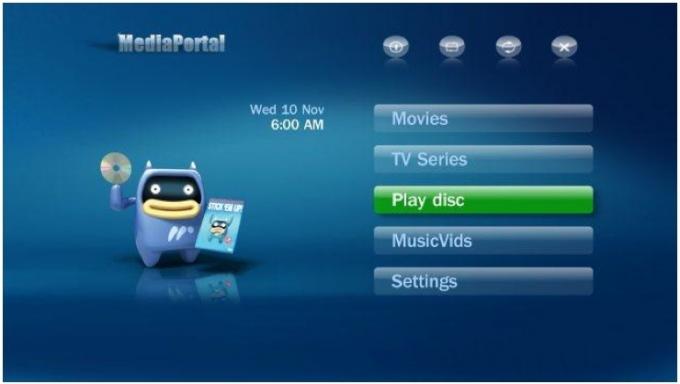
An alternatív Menő Windows Media Center alternatívák Olvass tovább amit nagyon szeretek, az a Boxee szoftver, amelyet ugyanazok az emberek készítettek, akik a Boxee Boxot, de PC-re, Mac-re vagy Linuxra telepíthető. Ez egy nagyszerű HTPC-barát felületet biztosít, amely hozzáférést biztosít mind az online tartalmakhoz, beleértve az előfizetéses szolgáltatásokat, mind a helyben tárolt tartalmakhoz. Szinte minden beviteli megoldással jól működik, és ami a legjobb, teljesen ingyenes.
Egy másik népszerű ingyenes lehetőség MediaPortal 6 TV-kész Media Center program, amelyet érdemes megnézniHa médiaközpontot szeretne felállítani, tudnia kell, milyen ingyenes szoftverek vannak. Válassza ki az Önnek legmegfelelőbb médiaközpont-alkalmazást a legjobb programok összehasonlításával... Olvass tovább , egy nyílt forráskódú médiaközpont projekt. A Boxee-hoz hasonlóan a MediaPortal is egy olyan szoftver, amely elindítja és átveszi a képernyőt, hogy a legtöbb beviteli módhoz barátságos felületet biztosítson. Támogatja az online és a helyben tárolt tartalmak széles választékának lejátszását. Amit azonban nem talál, az az előfizetéses szolgáltatások, például a Netflix natív támogatása vagy az igény szerinti hozzáférés tartalom (vannak beépülő modulok, amelyek megoldhatják ezeket a problémákat, de ezeket a felhasználók hozták létre, és előfordulhat, hogy nem működnek az Ön számára PC).
5. Gyakori problémák hibaelhárítása
Az internetes TV-re váltás nem garantáltan problémamentes élmény. Valójában, bár általában megéri az esetleges megtakarítások miatt, a váltás egyesek számára problémás lehet. Vannak gyakori problémák, amelyek hatással lehetnek a tapasztalataidra, és sajnos néhány kevésbé gyakori is.
Nézzünk meg néhány nagy problémát, amelyekbe beleütközhet, hogy elháríthassuk ezeket a problémákat, mert túlságosan frusztrálóak.
5.1 Korlátozott sávszélesség kezelése
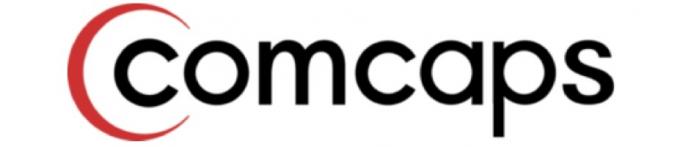
Ahogy az első fejezetben kifejtettem, a sávszélesség problémát jelenthet az internetes televíziózásnál. Bár vannak olyan szerencsések, akik kiváló szélessávú internetkapcsolattal rendelkeznek, a legtöbb embernek szerte a világon be kell érnie a gyenge kapcsolatokkal, akár a rendelkezésre állás, akár a megfizethetőség miatt.
A korlátozott sávszélesség óriási probléma lehet, mivel megszakítja a tartalom streamingjét és lelassítja a letöltéseket. Mit tehet tehát a helyzet javítása érdekében?
Ha a tartalom streameléséről van szó, a legjobb megoldás az, ha csökkenti a megtekintett tartalmak felbontását. Ha például 1080p-n néz, akkor inkább a 720p-t próbálja ki. Ez általában jó kompromisszum a minőség és a sávszélesség között, mivel a 720p a pixelek nagyjából felét teszi ki 1080p-nek, de a képminőség különbsége az emberi szem gyakran nehezen lát abban a távolságban a TV-től, amelyen általában ülne (5 láb hátrább vagy távolabb, a kijelzőtől függően méret).
Egy másik lehetőség a képkockasebesség csökkentése, ha lehetséges. Bár a tartalom néha 30 vagy 60 képkocka/másodperc sebességgel jelenik meg, a legtöbb ember nem tudja megkülönböztetni őket. Ha 30 képkocka/másodpercre – vagy akár 24 képkocka/mp-re – csökkenti, ha lehetséges – csökkenti a szükséges sávszélességet.
Ha tartalmat tölt le, próbálja meg a letöltést csúcsidőn kívül, például éjszaka vagy kora reggel. Általában ezek az idők, amikor a legkisebb az internetes forgalom, és az internetszolgáltató kínálja a leggyorsabb sebességet. Ha bekapcsolva hagyja számítógépét a letöltéshez, miközben Ön távol van, kissé megnöveli villanyszámláját, de elviselhetővé teszi a nagy fájlok letöltését.
A letöltött média minőségének csökkentése ismét ésszerű kompromisszum. Egy 720p-s filmfájl mérete jelentősen kisebb lesz, mint egy 1080p-s fájl, ezért válassza az alacsonyabb felbontást, ha a sávszélesség problémát okoz.
5.2 Otthoni hálózati csatlakozás
Még ha kiváló internetkapcsolattal is rendelkezik, problémákba ütközhet, ha otthoni hálózati berendezése lelassítja a kapcsolat sebességét. Ideális esetben közvetlen internetkapcsolaton keresztül érheti el az internetet Ethernet kapcsolat – de ez nem mindig lehetséges. Ha háza még nincs bekötve, meg kell találnia a módját, hogy az Ethernet-kábelt az internetkapcsolat forrásától a megfelelő helyre vezesse. A távolságtól függően ez ugyanolyan vagy drágább lehet, mint egy vezeték nélküli útválasztó vásárlása, és ez még azelőtt történik, hogy a telepítési gondokat megoldanánk.
A vezeték nélküli kapcsolat az egyik kézenfekvő megoldás. Ez egyszerű, és a legújabb vezeték nélküli n szabvány olyan sebességet biztosít, amely elegendő a nagyfelbontású tartalmak könnyű kezeléséhez. Azonban számolnia kell azokkal az akadályokkal, amelyek blokkolhatják a jelet. Egy szegény WiFi kapcsolat Hogyan működik a vezeték nélküli internet?Éljen vidéken, és kíváncsi, hogy a vezeték nélküli internet hogyan biztosít szélessávú lefedettséget a vidéki területeken? Íme, amit tudnod kell. Olvass tovább ez a gyenge internetes televíziózás gyakori oka. Győződjön meg arról, hogy számítógépe erős vételt jelez. Ha nem, akkor el kell helyeznie az eszközt, vagy ha HTPC-t használ, adjon hozzá egy vezeték nélküli antennahosszabbítót, amely jobb helyre helyezhető.
De mi a teendő, ha nem tud elég erős jelet elérni vezeték nélküli kapcsolattal, és nincs meg a szükséges készsége vagy ideje ahhoz, hogy az Ethernetet átfusson a falakon? Hálózati hálózat Powerline Networking: mi ez és miért fantasztikus [a technológia magyarázata] Olvass tovább nagyszerű alternatíva. Ez a technológia az otthonában meglévő elektromos vezetékeket használhatja adatátvitelre, és nem kell aggódnia a vétel miatt. Mindaddig, amíg megkíméli a konnektort a házimozi közelében, ez jól fog szolgálni.
5.3 A képminőség javítása
Képminőség 5 alkalmazás a képek internetes használatra való optimalizálásához Olvass tovább mindig probléma. Amikor kábeles szolgáltatást nyújtottam, egyértelműen előfordult, hogy valamilyen tömörítés műtermékeket vitt be a HTPC-mre küldött képekbe. Viszont nem tehetek ellene semmit. Nem tudtam ellenőrizni, mit küldött nekem a kábelhálózatom.
Ez nem egészen így van, ha internetes médiaközpontot futtat. Ha a képminőség nem az, amit várt, néhány lépést megtehet a probléma megoldására – a fent már tárgyalt sávszélesség-problémák megoldásán túl.
Az egyik megoldás, hogy jobb minőségű forrásokat keresünk. Nem minden nagyfelbontású tartalom egyforma, és nem csak a 720p és az 1080p közötti különbségre gondolok. Gyakran további tömörítést alkalmaznak a tartalom megkönnyítésére a felhasználó sávszélességén, de ez a képminőséget is ronthatja. Keressen olyan forrásokat, amelyek a lehető legkevesebb tömörítést alkalmazzák – de ügyeljen arra, hogy ez növeli a fájlméretet (letöltések esetén) vagy a sima adatfolyamhoz szükséges sávszélességet.
Ha házimozi számítógépet használ, megpróbálhatja javítani a képminőséget kalibrációval. A Windows Media Center egy kalibrációs segédprogramot biztosít, amellyel beállíthatja a számítógép képét, hogy az megfelelően jelenjen meg a HDTV-n. Egyes médiaközpontok hasonló funkciókkal rendelkeznek, ezért nézze meg ezeket is.
6. Következtetés
6.1 Összefoglaló – Amire szüksége van az internetes televíziózáshoz
Bontsuk szét. Mi kell ahhoz, hogy a legtöbbet hozza ki az internetes televíziózásból? Először is megfelelő internetkapcsolatra van szüksége. Nem számíthat kielégítő internetes televíziózási élményre, ha mindössze 1 vagy 2 Mbps-os szélessávú kapcsolatra korlátozódik, vagy ha betárcsázós kapcsolatot használ. Egyszerűen nem fog működni. A letöltések örökké tartanak, és a legtöbb streamelt tartalom nem fog folyamatosan játszani.
Akkor kell egy médiaközpont. Amint azt a harmadik és negyedik fejezetben részleteztük, ennek sajátosságai meglehetősen eltérőek lehetnek attól függően, hogy mit szeretne, de ez legyen az első cél. Ha olyan médiaközpontot vásárol, amely nem felel meg az igényeinek, akkor valószínűleg boldogtalannak érzi magát, még akkor is, ha a legjobb tartalomhoz is hozzáfér.
Végül szükség van a tényleges tartalomra. Bár sok időt tölthet különféle filmek és műsorok letöltésével (ha nem bánja a törvényes kockázatok) Személy szerint azt javaslom, hogy a legtöbb felhasználó nézze meg az előfizetéses szolgáltatásokat, például a Netflixet és a Hulu-t Plusz. Nem, nem ingyenesek, de nagyon olcsók. Alternatív megoldásként, ha tényleg nem szeretne egy fillért sem költeni, megtekintheti a különböző webhelyeken elérhető ingyenes tartalmakat. Sok mindent lehet kapni a semmi alacsony, alacsony áráért.
Megvannak ezek az alapok? Ha igen, kiváló! Kiváló jelöltnek kell lennie arra, hogy az internetre váltson, mint műsorok és filmek egyetlen forrásaként.
6.2 Jövőre való felkészülés: kell-e aggódnom?
Az elavulás gyakori probléma az új technológiába fektetni kívánó fogyasztók körében. A számítástechnika gyors üteme miatt a különböző piacokon ez érthető félelem. Senki sem szeretné, ha vadonatúj médiaközpontja egy éven belül elavult lenne.
Szerencsére a jövőbiztosság nem foglalkoztatja azokat, akik az online televíziózásra váltanak. Miért? Mert szinte minden szabványosított, és ezek a szabványok nem fognak hamarosan megváltozni. Jelenleg az 1080p a legmagasabb felbontás, ami miatt aggódnia kell, és ez még évekig így lesz. Bár a 3D-s televíziózás irányába tolódnak, ennek, mint újdonságnak az elfogadása rendkívül lassú. Ezen a ponton nem kell aggódni.
Van miért aggódni? Őszintén szólva nem. Óvakodnék attól, hogy ilyenkor csak 720p-re képes médiaközpontot vásároljak, de ezt leszámítva minden 1080p-re képes médiaközpont-megoldásnak hosszú évekig ki kell bírnia.
6.3 További olvasnivalók
Sok információt tartalmaztam ebben az útmutatóban, de mint mindig, most is több hasznos lehet. Tekintse meg az alábbi linkeket – ezek további információkat nyújtanak konkrét, kapcsolódó témákról.
- 3 praktikus billentyűparancs, amelyet be kell programozni a Media Center távirányítójába 3 praktikus billentyűparancs, amelyet be kell programoznia a Media Center távirányítójábaAkár a Boxee-t, az XBMC-t vagy a Hulu Desktopot részesíti előnyben médiaközpontként, jó, ha a lehető legkevesebbet kel fel a kanapéról. Ha nem akarsz túl gyakran kimozdulni a kanapéból,... Olvass tovább
- 5 nagyszerű Linux Media Center disztribúció TV-jének átalakításához 5 nagyszerű Linux Media Center disztribúció TV-jének átalakításához Olvass tovább
- 6 TV-kész Media Center program, amelyet érdemes megnézni 5 nagyszerű Linux Media Center disztribúció TV-jének átalakításához Olvass tovább
- A legjobb webhelyek tévénézéshez a számítógépen az interneten keresztül A 15 legjobb webhely, ahol tévét nézhet számítógépén az interneten keresztülA streamelésnek köszönhetően ma már több módja van az online tévénézésnek. Íme a legjobb oldalak tévénézéshez a számítógépen. Olvass tovább
- Menő Windows Media Center alternatívák Menő Windows Media Center alternatívák Olvass tovább
- Hogyan készítsünk otthoni médiaszervert egy régi számítógépről Hogyan készítsünk otthoni médiaszervert egy régi számítógépről Olvass tovább
- Nézzen tévét az asztalán a Livestation segítségével Nézzen tévét asztali számítógépén a Livestation segítségével Olvass tovább
- Linux számítógépének használata médiaközpontként Linux számítógépének használata médiaközpontként (1. rész) Olvass tovább
Matthew Smith szabadúszó író, Portland Oregonban él. Emellett ír és szerkeszt a Digital Trends számára.